iPad dilengkapi dengan keyboard virtual yang berfungsi dalam berbagai format, tergantung pada aplikasi yang Anda gunakan. Namun, kecepatan mengetik yang tinggi dan kenyamanan keseluruhan tidak selalu dapat dicapai oleh sebagian besar pengguna pada perangkat semacam itu. Dalam hal ini, dapat dibuat lebih nyaman dengan menghubungkan keyboard fisik. Hampir semua keyboard Bluetooth harus bekerja dengan iPad, tetapi keyboard gaya Apple diperlukan untuk fungsionalitas terbaik. Ini bisa berupa keyboard Apple atau keyboard iPad pihak ketiga.

instruksi
Langkah 1
Buka "Pengaturan" -> "Umum" -> "bluetooth". Kami menyalakan keyboard dengan menekan tombol power di sebelah kanan. Lampu pada keyboard akan berkedip setelah 5 detik, yang berarti perangkat siap terhubung.
Langkah 2
Di iPad, alihkan tuas bluetooth ke ON. Pencarian perangkat dimulai. Setelah iPad melihat keyboard, klik nama keyboard. Dalam hal ini, Keyboard Nirkabel Apple, seperti yang terlihat pada tangkapan layar.
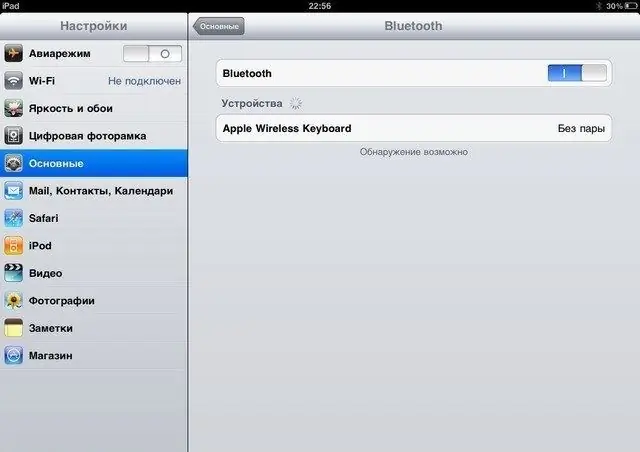
Langkah 3
Setelah itu, sebuah jendela dengan kode akan muncul. Kodenya adalah empat digit yang harus Anda masukkan pada keyboard dan tekan tombol Enter. Keyboard siap digunakan.






